360手机助手如何设置开机时启动(360手机助手设置开机时启动方法教程) 360手机助手的一些功能需要在启动状态才能正常运行,每次都手动开启的话就会比较麻烦,这时候我们就可以设置360手机助手开机自启,不过很多朋友不知道怎么设置,下面就由的小编给大家详细的介绍一下,一起来看一看吧。
第一步:打开【360手机助手】进入。

第二步:在“360手机助手”软件主界面中,选择【菜单】图标进入。
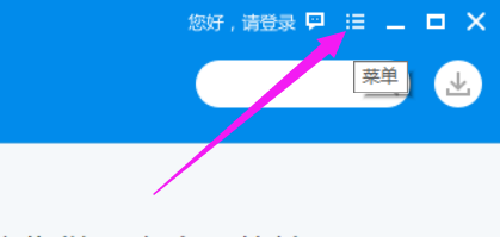
第三步:在“菜单”弹出下拉框中,选择【设置】进入。
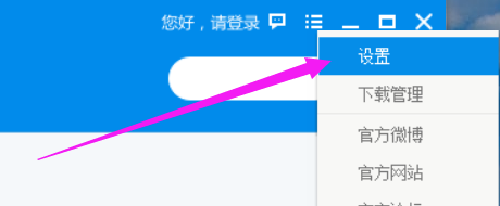
第四步:在“设置中心”弹窗的“常规设置”版面中,选中“启动设置”板块下的【开机时启动360手机助手(推荐)】选项,单击【确定】完成。
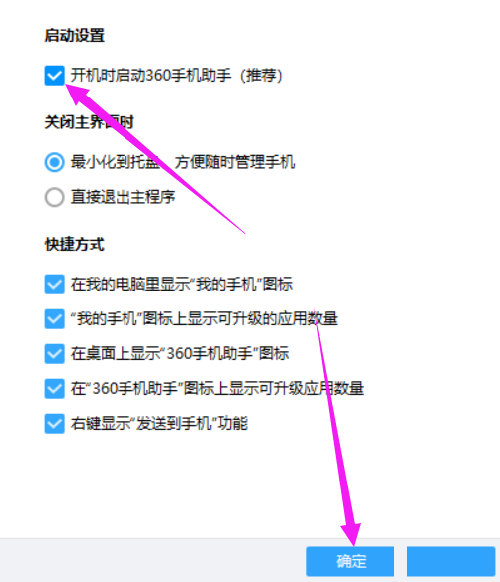
以上就是360手机助手如何设置开机时启动(360手机助手设置开机时启动方法教程)的全部内容了,更多软件操作流程以及最新的操作步骤,请关注。
360手机助手怎么取消桌面快捷图标(360手机助手桌面快捷图标设置方法) 很多用户不喜欢桌面上有太多图标,就想取消360手机助手的桌面快捷图标但是不知道怎么取消,下面就由的小编给大家详细的介绍一下,一起来看一看吧。
第一步:打开360手机助手。

第二步:如图点击菜单图标按钮。
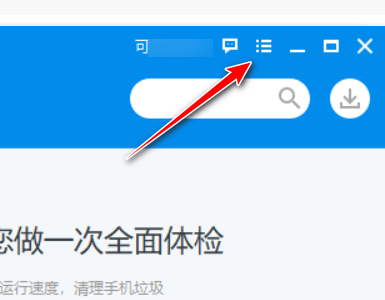
第三步:点击设置。
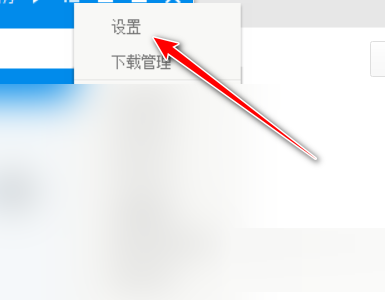
第四步:点击常规设置。
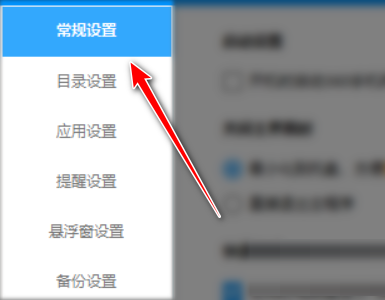
第五步:如图取消勾选“在桌面上显示360手机助手图标”。
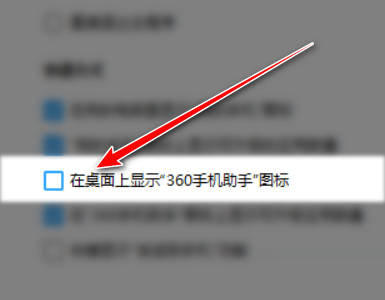
第六步:点击应用,点击确定即可。

以上就是360手机助手怎么取消桌面快捷图标(360手机助手桌面快捷图标设置方法)的全部内容了,更多软件操作流程以及最新的操作步骤,请关注。
360手机助手怎么传文件到手机,可能有的小伙伴还不太清楚。下面小编就为大家带来了360手机助手传文件到手机的方法介绍,希望对你有所帮助。
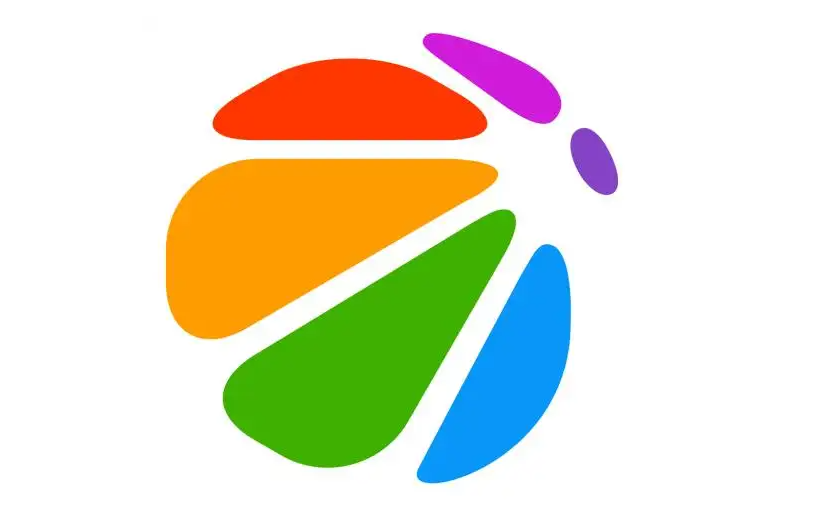
1、首先打开360手机助手并将手机与其进行连接,连接成功后会发现在电脑屏幕上多出一个360手机助手的悬浮框;
2、若没有可在360手机助手界面右上角“菜单”中打开“设置”;
3、在“设置”界面的左侧打开“悬浮框”,在“悬浮框”中勾选上“启动手机助手时显示”,这样就能看到悬浮框了;
4、之后将自己想要上传到手机的文件直接拖动到悬浮框上:
5、这样该文件就会传输到手机里了。
以上就是小编整理的360手机助手怎么传文件到手机的全部内容,想要了解更多的手机游戏攻略或者软件教程,可以关注本站,每天都会实时更新一些有价值的内容,希望大家喜欢。
hnqyjy.cn 版权所有 (C)2011 https://www.hnqyjy.cn All Rights Reserved 渝ICP备20008086号-34